¿Acabas de eliminar todos tus datos importantes como fotos, contactos, videos, etc. de tu iPad y buscas cómo recuperarlos?
¿Se pregunta cómo recuperar archivos borrados en iPad sin respaldo?
Si su respuesta es Sí , no se preocupe, tiene la oportunidad de recuperar los archivos del iPad. En realidad , no sabemos cuándo se pueden borrar nuestros datos almacenados en el iPad, pero la situación es muy molesta.
Sin embargo, los usuarios buscan desesperadamente recuperar archivos borrados permanentemente del iPad.
Pero no hay nada de qué asustarse porque, en este blog, discutiremos los motivos de la eliminación de datos del iPad y cómo recuperar archivos eliminados del iPad. sin copia de seguridad fácilmente.
Escenarios que conducen a una situación de pérdida de datos en iPad
Bueno, varios factores realmente pueden hacer que tus datos desaparezcan del iPad. Algunas de las razones de la pérdida de datos en el iPad incluyen:
- Borrar archivos accidentalmente
- Mientras se actualiza el dispositivo
- Malware o ataque de virus severo
- Daños por agua o pantalla rota/caída desde una altura
- Olvidé mi contraseña/pin/patrón, etc.
- Restablecimiento de fábrica
- Otros…
En general, cuando suceden estas cosas, los datos se pierden y, en ese momento, tampoco tenemos ninguna copia de seguridad de esos datos.
Ahora, esto frustra más y los usuarios quieren saber si existe alguna posibilidad de recuperar los archivos perdidos del iPad.
¿Es posible recuperar archivos borrados del iPad?
Sí, los datos eliminados se pueden recuperar fácilmente desde el iPad. Sin embargo, no hay duda de que también puede recuperar archivos perdidos del iPad usando iTunes o iCloud.
Y lo mejor es que cuando no tiene una copia de seguridad en iTunes o iCloud, también puede restaurar fácilmente sus archivos perdidos desde el iPad con facilidad.
Pero , ¿alguna vez has pensado en cómo se recuperan los archivos?
Según Apple, restaurar el iPhone con iTunes es similar a la configuración de fábrica, que es diferente a hacer un restablecimiento de fábrica en el iPhone y borrará todos los datos.
Pero no tienes que eliminarlo y aquí puedes recuperar archivos faltantes de tu iPad con facilidad. Solo el uso de un programa de recuperación puede permitirle recuperar datos del iPad sin respaldo .
Recuerda algunas cosas:
necesitan recordar algunas cosas importantes antes de buscar una solución. Ellos son:
- Si usa la copia de seguridad de iTunes o iCloud para recuperar archivos, ambos requieren que elimine todos los datos antes de la recuperación y una vez que estos archivos desaparecen, no se recuperan .
- No hay forma de verificar los datos de copia de seguridad de iTunes o iCloud antes de recuperarlos, según Apple . Por lo tanto, debe estar 100% seguro de sus datos de iTunes o iCloud. Si algo sale mal, todo se borrará .
- No utilice opciones de copia de seguridad como iTunes o iCloud cuando no esté seguro de si sus datos se recuperarán o no.
Método 1: Cómo recuperar archivos eliminados permanentemente del iPad sin respaldo (Recomendado)
El primer método que debe usar para recuperar archivos eliminados en iPad es usando Recuperación de datos iOS. Esta es una herramienta de recuperación profesional que le permite restaurar datos faltantes como contactos, notas, videos, fotos, mensajes, WhatsApp, Viber, Kik, archivos de música, registros de llamadas y muchos otros.
Esta es una herramienta fácil de usar que no necesita ningún conocimiento técnico para funcionar y todos sus archivos se restauran con facilidad. Escanea en profundidad todo el dispositivo para encontrar los archivos perdidos del iPad y se recuperarán todos los datos que haya eliminado .
Además, los usuarios no tienen que preocuparse mucho por sus datos, ya que este software se considera la mejor recuperación de datos de iPad sin copia de seguridad para recuperar fotos borradas permanentemente del iPad sin copia de seguridad.
No importa cómo se eliminen los archivos, el software simplemente funciona para encontrar el contenido borrado del teléfono y recupera los archivos perdidos sin necesidad de realizar una copia de seguridad. Junto con iPad, es compatible con todos los modelos de iPhone, como iPhone 13/13 Pro/13 Pro Max/iPhone 12/12 Pro/12 Pro Max/iPhone 11/11 Pro/X/XR/XS/XS Max/8/7/ 6/5 y funciona bien en la última versión de iOS 15/14/13/12/11, etc.
Por lo tanto, sin preocupaciones, ahora simplemente descargue la herramienta de recuperación de datos iOS y recupere los archivos eliminados del iPad sin respaldo.
Siga los pasos para recuperar archivos borrados permanentemente iPad
Método 2: Cómo recuperar archivos borrados en iPad usando la copia de seguridad de iTunes
También puede recuperar archivos eliminados del iPad usando iTunes, pero asegúrese de tener la última versión de iTunes instalada en la PC.
Ahora siga los pasos a continuación que se mencionan :
- Primero, abra iTunes en la computadora y luego conecte su iPad a través de un cable USB
- Aquí debe elegir iPad y luego seleccionar la opción Restaurar copia de seguridad
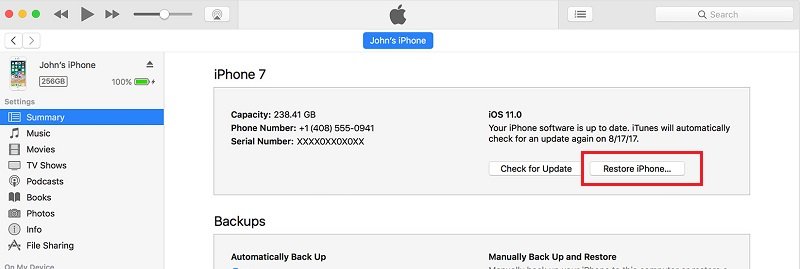
- Seleccione los archivos que desea restaurar y luego toque la opción Restaurar para comenzar el proceso de recuperación
Método 3: recuperar archivos de iPad perdidos usando la copia de seguridad de iCloud
Este proceso es útil, pero recuerda que puede borrar todos tus datos del dispositivo junto con la configuración. Si desea restaurar sus datos faltantes, siga los pasos a continuación:
- Primero, vaya a Configuración> General> Restablecer> Borrar todo el contenido y la configuración
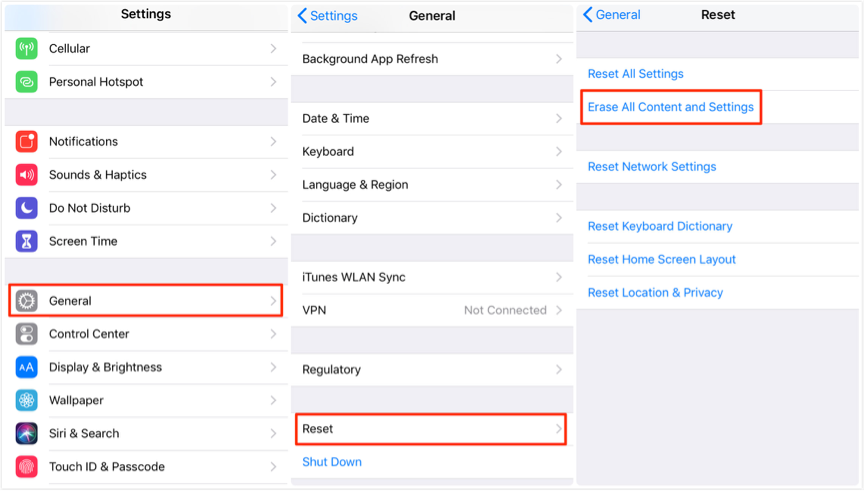
- Ahora siga la configuración en pantalla para ir a la pantalla Aplicaciones y datos > luego haga clic en la opción Restaurar desde iCloud Backup
- Luego, inicie sesión en la cuenta de iCloud > seleccione la copia de seguridad > luego seleccione la copia de seguridad de iCloud desde donde desea restaurar los archivos.
Método 4: ¿Cómo recuperar fotos borradas permanentemente del iPad?
Lo más importante que los usuarios nunca quieren perder son sus fotos. Cuando se pierden, cómo encontrar fotos eliminadas en iPad se convierte en un dolor de cabeza.
Pero no hay nada de qué preocuparse, ya que puede buscar las imágenes eliminadas en la carpeta Eliminadas recientemente .
Estos son los pasos a seguir:
- Primero, abra la aplicación Fotos en iPad> haga clic en Álbum > muévase hacia abajo para encontrar el álbum Eliminado recientemente
- Ahora abra la carpeta y luego obtenga una vista previa de todas las imágenes que faltan que desea
- A continuación, haga clic en Seleccionar y elija todas aquellas fotos que desea recuperar y finalmente haga clic en la opción Recuperar
Eso es todo.
Método 5: ¿Cómo recuperar videos eliminados del iPad?
se eliminan sus videos importantes , puede verificarlos en la biblioteca de fotos de iCloud . Pero esto solo te ayudará cuando hayas habilitado la opción de copia de seguridad en el iPad.
Aquí debe iniciar sesión en icloud.com y luego seguir los pasos a continuación como se indica:
- Primero, abre Safari en iPad
- Ahora accede a la web oficial de iCloud
- A continuación, inicie sesión con su ID y contraseña de Apple
- Una vez que esté en la ventana principal, elija la sección de video para cualquier video perdido disponible en iCloud
- Desde aquí, simplemente descargue los videos a los que desea acceder a una computadora
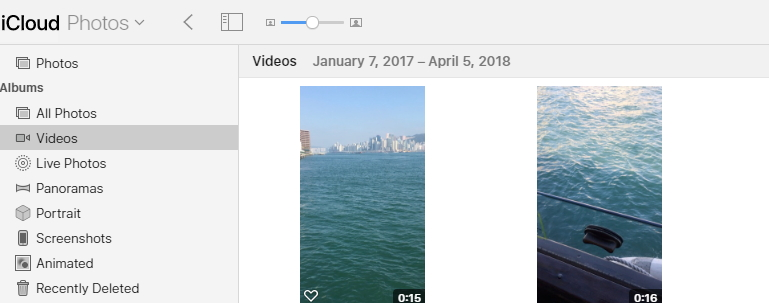
Consejo adicional: ¿Cómo hacer una copia de seguridad de los datos del iPad en la PC?
Es posible que sepa que la copia de seguridad es muy importante hoy en día y, si la ha creado, independientemente de las razones que causen la pérdida de datos, puede permanecer libre y tranquilo.
Por lo tanto, debe seleccionar entre las siguientes formas de copia de seguridad para hacer una copia de seguridad de sus datos esenciales desde el iPad.
- Con iTunes, puede hacer una copia de seguridad de los datos en la PC y solo necesita conectar su iPad a la computadora y luego ejecutar iTunes para hacer una copia de seguridad de los datos del iPad en la PC.
- De la misma manera, es útil iCloud que permite hacer una copia de seguridad del iPad. iCloud también puede hacer una copia de seguridad de los datos del iPad sin conectar la computadora. Solo conecte el iPad a Wi-Fi solo para sincronizar con iCloud.
Incluso puede usar un software profesional como iOS Datos Copia de seguridad y restauración. Esta es una poderosa herramienta que permite hacer una copia de seguridad de todos los datos del iPad/iPhone/iPod Touch y más tarde, cuando sea necesario, permite restaurar los datos perdidos.
Con la ayuda de esta herramienta, puede respaldar archivos como contactos, imágenes, notas, videos, mensajes de texto y otros. Si se encuentra con algún tipo de situación de pérdida de datos, al usar esta herramienta, puede restaurarlos fácilmente sin ninguna dificultad.
PREGUNTAS MÁS FRECUENTES:
¿A dónde van los archivos eliminados en el iPad?
Los archivos eliminados en el iPad van a la Papelera o a la papelera de reciclaje. O incluso los archivos se mueven a la carpeta eliminada recientemente donde los datos permanecen durante 30 días antes de que se eliminen de forma permanente.
¿Cómo recupero archivos borrados permanentemente de mi iPad?
Para recuperar archivos eliminados permanentemente del iPad, puede dirigirse a icloud.com. Allí debe ingresar su ID y contraseña de Apple y luego tocar el botón de flecha para verificar si se guardan datos en iCloud para restaurarlos. Incluso puede moverse a iTunes para restaurar archivos desde iPad: vaya a iPad> Resumen> Restaurar copia de seguridad .
Conclusión
Bueno, la pérdida de datos es un escenario común y puede ocurrir en cualquier dispositivo como iPad/iPhone/iPod Touch. Sin embargo, para hacer frente a la situación, la copia de seguridad es muy útil, pero los usuarios generalmente no lo hacen.
Por lo tanto, en este blog, he discutido algunas formas posibles de recuperar archivos borrados del iPad sin respaldo y espero que ayude a restaurar los archivos perdidos del iPad con facilidad.
Si está buscando una solución avanzada, busque el software de recuperación de datos iOS para recuperar archivos eliminados permanentemente del iPad sin respaldo.
Sophia Louis is a professional blogger and SEO expert. Loves to write blogs & articles related to Android & iOS Phones. She is the founder of es.android-ios-data-recovery.com and always looks forward to solve issues related to Android & iOS devices




